通过Workbench远程连接轻量应用服务器时,默认端口为22(Linux)和3389(Windows)。为了提高系统安全,您可以修改默认的远程连接端口。
前提条件
待连接的轻量应用服务器的状态为运行中。
已设置服务器的密码。具体操作,请参见设置或重置服务器密码。
已在服务器中放行自定义端口。具体操作,请参见防火墙设置。
步骤一:修改远程连接端口
您需要远程连接实例,在SSH配置文件或者注册表中修改对应远程连接端口。
修改Linux远程连接端口
本节以CentOS 8.2和CentOS 7.6为例,介绍如何修改Linux系统实例默认远程端口。
使用默认端口远程连接Linux服务器。
运行以下命令备份
sshd_config服务配置文件。sudo cp /etc/ssh/sshd_config /etc/ssh/sshd_config_bak编辑sshd配置文件。
运行以下命令编辑
sshd_config配置文件。sudo vi /etc/ssh/sshd_config在
sshd_config文件中找到#Port 22这一行,键盘上按i进入编辑模式。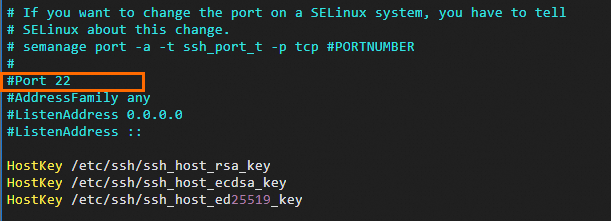
在
#Port 22下方输入Port 24。本节以Port 24端口为例。
在键盘上按
Esc键,输入:wq后保存并退出编辑状态。
运行以下命令重启sshd服务。重启sshd服务后您可以通过
24端口SSH登录到Linux实例。CentOS 7及以上版本、Alibaba Cloud Linux 3。
sudo systemctl restart sshdCentOS 6版本。
/etc/init.d/sshd restart
修改Windows远程连接端口
本节以Windows2022 数据中心版为例,介绍如何修改Windows系统实例默认远程端口。
使用默认端口通过Workbench远程连接(控制台)。
修改注册表子项PortNumber的值。
同时按下
Win+R组合键打开运行对话框,输入cmd,按下Ctrl + Shift + Enter组合键,以管理员身份进入。在命令行窗口输入
regedit。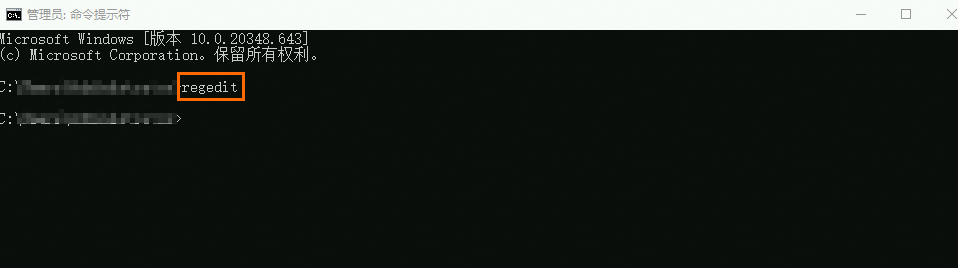
定位到
HKEY_LOCAL_MACHINE\System\CurrentControlSet\Control\Terminal Server\WinStations\RDP-Tcp。在右侧列表中找到注册表子项PortNumber并右键单击,选择修改。
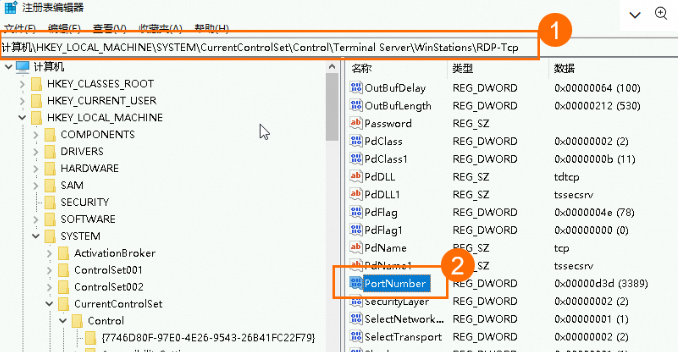
在弹出的对话框中,在数值数据的文本框中输入新的远程端口号,在基数区域单击十进制,然后单击确定。
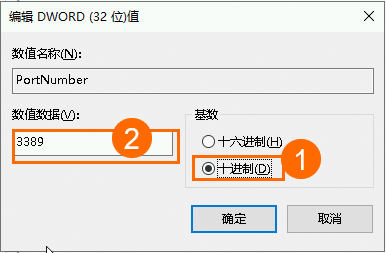
查询RDP服务名称。
命令行窗口输入
services.msc打开服务界面。在服务界面中找到Remote Desktop Services右键单击,选择属性。
在弹窗中的常规页面,找到您的服务名称
TermService。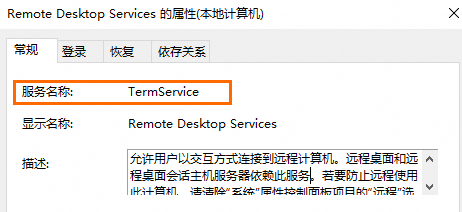
在命令行窗口,执行以下命令,重启RDP服务。
#将TermService替换为您的服务名称。 net stop TermService && net start TermService
步骤二:通过自定义端口远程连接服务器
通过Workbench
登录轻量应用服务器管理控制台。
在左侧导航栏,单击服务器。
在服务器卡片上单击远程连接,远程连接服务器。
您也可以在服务器卡片中单击实例ID,在远程连接页签下远程连接服务器。
在弹出的远程连接对话框中,选择Workbench一键连接或者Workbench密码登录。
单击修改,在文本框中输入您设置的自定义端口,并单击确认修改。
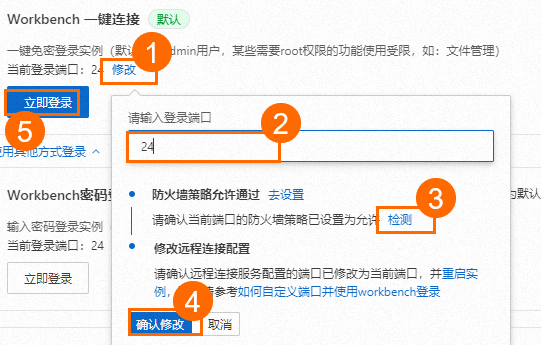
单击立即登录。
通过第三方客户端工具
您可以根据服务器的操作系统选择对应的操作:
Windows系统
远程访问实例,在远程地址后面添加新远程端口号即可连接实例。
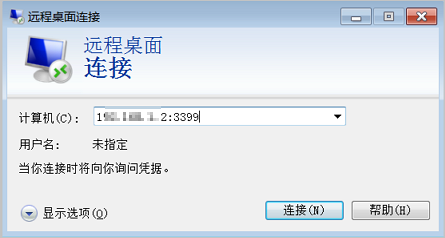 说明
说明使用Mac远程桌面连接ECS实例仅支持默认的3389端口。
Linux系统
使用SSH工具连接新端口,测试是否成功。
登录时在Port文本框中输入修改后的端口号,在本示例中即1022。
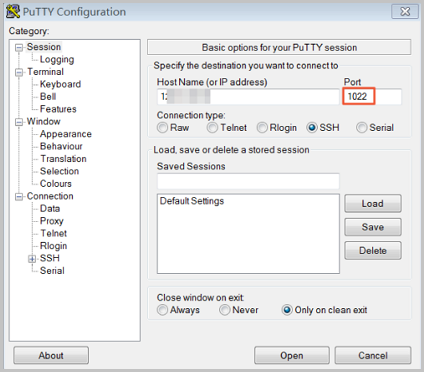 说明
说明修改完成后,您将无法使用默认的22端口远程访问ECS实例。